Proč je Aktualizace iPadu se zasekla? Důvody je těžké definovat, protože mnoho závad a stavů vašeho iPadu může způsobit, že iPad uvízne v aktualizacích iOS a aplikací. Také je těžké zjistit, jak dlouho to naštve. Nemusíte si však dělat velké starosti, protože to je jen malý případ a můžete si přečíst tento článek, kde se dozvíte, jak opravit zaseknuté aktualizace iPadu 3 osvědčenými způsoby.

- Část 1: Proč se aktualizace iPadu zasekává?
- Část 2: 3 způsoby, jak to opravit, když se aktualizace iPadu zasekne
- Část 3: Nejčastější dotazy týkající se aktualizace iPadu se zasekla
Část 1: Proč se aktualizace iPadu zasekává?
Před odstraněním tohoto znepokojivého problému se můžete dozvědět některé možné důvody, proč se aktualizace iPadu zasekávají. Zkontrolujte je prosím na základě svých zkušeností.
1. Problém se sítí
Špatné nebo nestabilní připojení k síti je hlavní příčinou problémů s aktualizací iPadu. Váš iPad se může zaseknout při přípravě aktualizací nebo ověřování vašeho Apple ID. Když narazíte na tento problém, vaše aktuální síťové připojení je nestabilní.
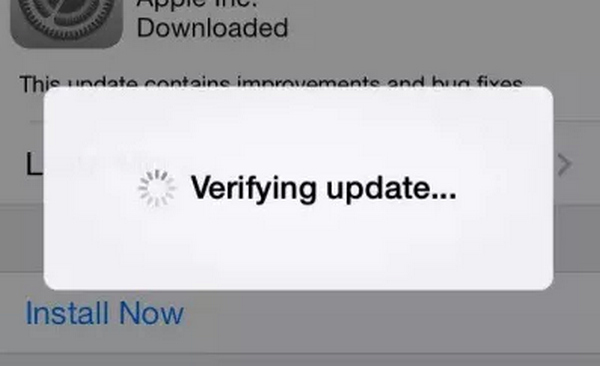
2. Apple Server není k dispozici
Někdy je server Apple nedostupný. Je to víc než problém se sítí. Někdy mnoho uživatelů aktualizuje nově vydanou verzi iOS, což způsobuje přetížení sítě. Proto se nemůžete dostat na server Apple, takže váš iPad je zaseknutý v aktualizaci na novou verzi iOS. Také systémové chyby na vašem iOS mohou vést k překážkám proti standardnímu používání vašeho iPadu.
Část 2: 3 způsoby, jak to opravit, když se aktualizace iPadu zasekne
Můžete vidět, že to není velký problém, že se vaše aktualizace iPadu zaseknou. Ale přesto chcete tento problém vyřešit, pokud jsou některé aplikace naléhavě potřeba. Zkontrolujte prosím 3 výkonné metody k vyřešení tohoto problému.
1. Restartujte aktualizace
Restartování aktualizace, když váš iPad uvízl v aktualizaci aplikací, je užitečné. Může obnovit připojení k serveru Apple. Po restartování můžete vidět, že stahování začíná rychle, což znamená, že vaše síťové připojení je dobré, ale server Apple se nemůže připojit k vašemu iPadu.
Klepnutím na tlačítko aktualizace v App Store jej restartujete. Pokud se aktualizace iPadu zasekne při stahování, můžete přejít na obrazovku a klepnutím na aplikaci stahování zastavit a dalším klepnutím jej restartovat.
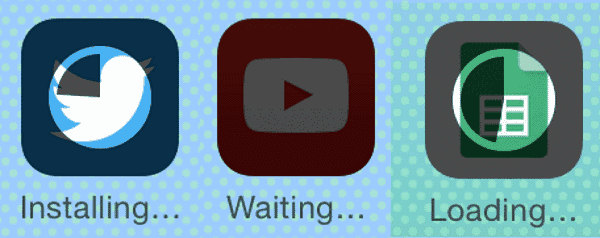
2. Změňte síťové připojení
Pokud se aktualizace iPadu stále zasekává i poté, co několikrát znovu aktualizujete aplikace nebo verzi iOS, mohou být problémy s vaším aktuálním síťovým připojením. Restartování iPadu nepomůže a měli byste změnit síťové připojení.
Otevřete Nastavení aplikace na iPadu a klepněte na tlačítko Wi-Fi. Ujistěte se, že Wi-Fi funkce je zapnutá. Poté můžete změnit síťové připojení.
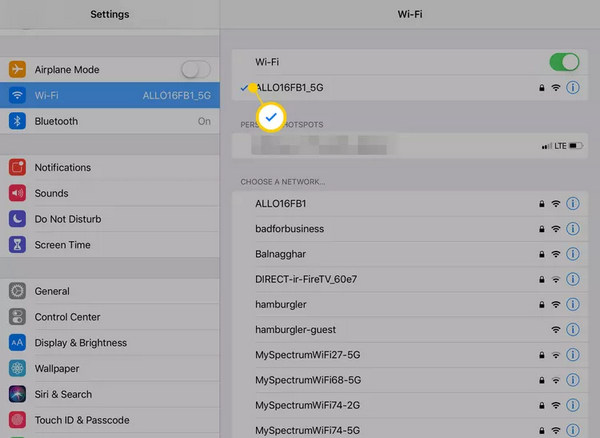
3. Snadno opravte systémové chyby, které způsobují zasekávání aktualizací iPadu
Pokud váš iPad trpí selháním systému, které obvykle způsobí, že váš iPad uvízne v aktualizacích, musíte tyto závady odstranit. Apeaksoft Recovery systému iOS dokáže opravit systémové a softwarové problémy jediným kliknutím. Navíc nabízí hloubkové funkce, které dokážou iPad zcela vyčistit a resetovat. Nenarazíte na problém se zaseknutím aktualizace iPadu.

4,000,000 + Stahování
Opravte více než 50 problémů se systémem a obrazovkou na vašem iPadu jediným kliknutím.
Umožní vám vyčistit iPad, abyste hluboce odstranili problémy se zaseknutými aktualizacemi.
Nabídněte balíčky firmwaru pro iOS pro rychlou aktualizaci verze iOS.
Nabídněte funkci rychlé opravy, která dokáže rychle vymazat systémové chyby.
Krok 1 Ke stažení Apeaksoft Recovery systému iOS zdarma a spusťte jej. Připojte svůj Pad k počítači a klikněte na Home .
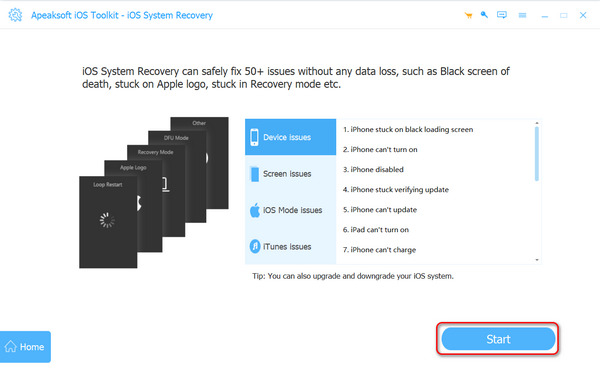
Krok 2 Můžete kliknout na tlačítko Rychlá oprava zdarma tlačítko pro odstranění problému zaseknuté aktualizace iPadu. Také můžete kliknout na Opravit tlačítko pro výběr dalších plánů oprav.

Krok 3 Pak máte dva plány oprav. The Standardní režim dokáže odstranit všechny systémové problémy a zároveň vám pomůže aktualizovat verzi iOS; a Pokročilý mód může dělat to, co dělá standardní režim, ale také hloubkově vyčistit data a nastavení vašeho iPadu, díky čemuž je váš iPad zcela nový. Vyberte si prosím a klikněte na Potvrdit .
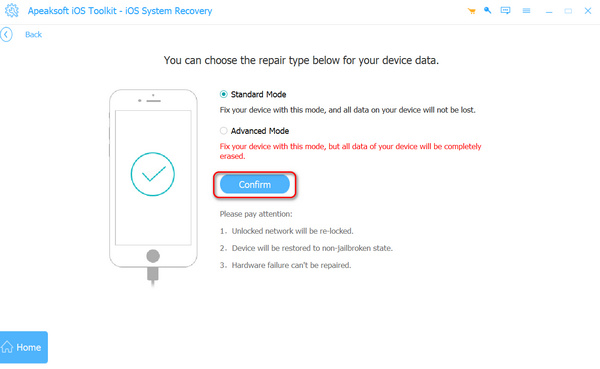
Krok 4 Můžete si vybrat verzi pro iOS a kliknout na Ke stažení tlačítko pro stažení balíčku firmwaru. Poté klikněte na další tlačítko pro vyřešení problému se zaseknutím aktualizace iPadu resetování iPadu.
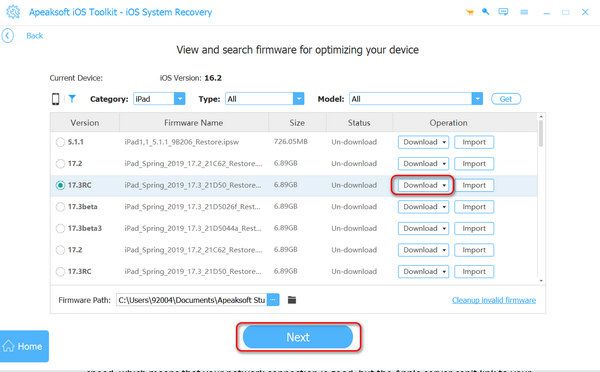
Část 3: Nejčastější dotazy týkající se aktualizace iPadu se zasekla
Proč se aktualizace iPadu zasekne při ověřování, když je Wi-Fi stabilní?
Je to proto, že na vašem iPadu není dostatek úložného prostoru. Raději odstraňte některé zbytečné aplikace a duplicitní soubory, abyste uvolnili více místa pro aktualizace iOS.
Proč se moje aktualizace iPadu zasekla při žádosti o hesla?
Tato aplikace není stažena s aktuálním Apple ID v App Store. Měli byste změnit Apple ID nebo tuto aplikaci odebrat a znovu ji stáhnout s aktuálním ID.
Co mohu dělat, když můj iPad opakovaně aktualizuje aplikaci?
To je softwarový problém. Měli byste restartovat iPad nebo smazat aplikaci a znovu ji stáhnout. Tento problém se obvykle vyskytuje u velké aplikace a chyby softwaru způsobí, že váš iPad uvízne při selhání aktualizace.
Proč investovat do čističky vzduchu?
Tento článek nabízí 3 osvědčené způsoby opravy iPady uvízly v aktualizacích. Obvykle stačí vyřešit problémy se sítí nebo restartovat aktualizace. Pokud se vyskytnou závažné systémové chyby, které způsobí zablokování aktualizace iPadu, Apeaksoft Recovery systému iOS je nejlepší způsob, jak je všechny odstranit. Pak už váš iPad nebude uvíznout v aktualizacích při přípravě nebo ověřování.




